
I de två sista artiklarna tittade vi på hur du förbereder din dator för nätverksåtkomst. I den här delen kommer vi att titta på konfiguration av trådlöst nätverk.
Var noga med att kolla in de tidigare artiklarna i denna Geek School-serie på Windows 7:
- Introduktion till How-To Geek School
- Uppgraderingar och migreringar
- Konfigurera enheter
- Hantera diskar
- Hantera applikationer
- Hantera Internet Explorer
- Grundläggande IP-adressering
- Nätverk
Och håll ögonen öppna resten av serien hela veckan.
Trådlösa nätverk tillåter datorer att kommunicera utan användning av kablar. Detta är också allmänt känt som Wi-Fi. En anslutning görs från en enhet, som vanligtvis är en dator eller en bärbar dator med ett trådlöst kort, till en trådlös åtkomstpunkt (WAP), som fungerar som en brygga mellan det trådlösa nätverket och de trådbundna nätverken. Trådlösa nätverksstandarder specificeras av IEEE 802.11.
Det finns många smaker av 802.11, men vi berör bara fyra. Var och en ökar avståndet och hastigheten för ditt trådlösa nätverk.
| namn | Hastighet | Distans | Frekvens |
| 802.11a | 54 Mbps | 30 m | 5 GHz |
| 802.11b | 11 Mbps | 91 m | 2,4 GHz |
| 802.11g | 54 Mbps | 91 m | 2,4 GHz |
| 802.11n | 540 Mbps | 182m | 5 och 2,4 GHz |
Säkerhetsproblem
Som standard kan trådlösa signaler fångas upp och läsas av alla inom räckhåll. Som sådan rekommenderas det alltid att du använder någon form av kryptering. Med tiden har det funnits många krypteringsstandarder:
- WEP - Wired Equivalent Privacy kan knäckas och det finns många handledning om hur man gör det. Av den anledningen har den ersatts av starkare krypteringstekniker som WPA2.
- TKIP - Temporal Key Integrity Protocol designades av IEEE och Wi-Fi Alliance som en lösning för att ersätta WEP utan att ersätta äldre hårdvara. TKIP har också blivit knäckt och du bör välja en starkare algoritm där det är tillgängligt.
- RADIE - Remote Authentication Dial In User Service (RADIUS) är ett nätverksprotokoll som ofta används av Internetleverantörer och större företag för att hantera åtkomst till både internet och interna nätverk. RADIUS är vad du skulle använda för att säkra dina trådlösa nätverk i en företagsmiljö.
- WPA - Den ursprungliga WPA-standarden använde TKIP, men ersattes senare av WPA2 som använder en säkrare AES-baserad algoritm. WPA är mottagligt för brute force-attacker när en svag lösenfras används. I de flesta fall är WPA2 det rekommenderade alternativet att använda.
Ansluta till ett trådlöst nätverk
I den verkliga världen klickar vi bara på ikonen för trådlös status och väljer det nätverk vi vill ansluta till, men undersökningen kräver att du vet hur du ansluter till ett trådlöst nätverk via kontrollpanelen. För att göra det måste du öppna Network and Sharing Center. Detta kan göras genom att högerklicka på ikonen för nätverksanslutningsstatus och välja Öppna nätverk och delningscenter från snabbmenyn.
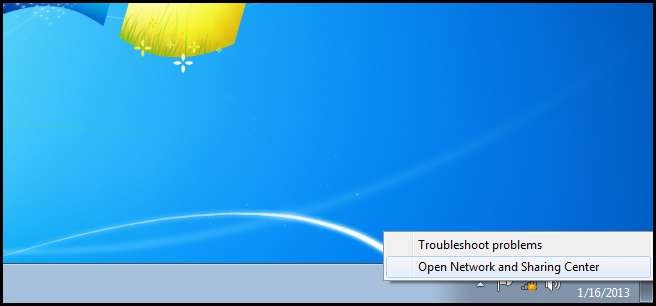
Klicka sedan på Konfigurera en ny anslutning eller nätverkslänk.
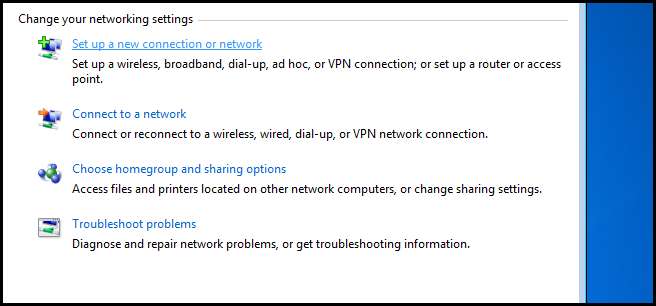
Därefter vill du välja manuellt ansluta till ett trådlöst nätverk och klicka sedan på nästa.
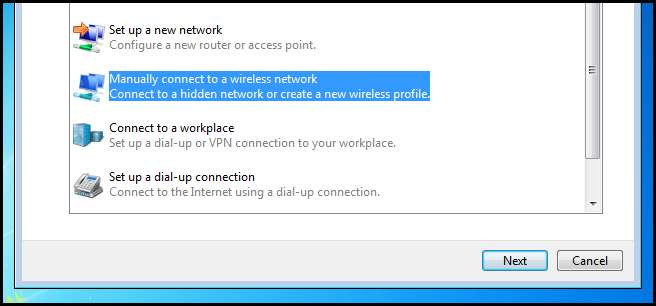
Därefter måste du:
- Ange SSID för ditt nätverk
- Välj säkerhetstyp för ditt nätverk
- Välj det krypteringsschema som ditt nätverk använder
- Skriv sedan in lösenordet för nätverket
När du har angett allt det klickar du på nästa.
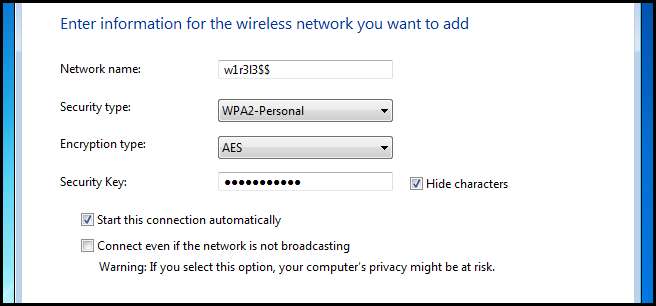
Du bör då få ett meddelande om att du har lagt till nätverket. Vid den här tiden kan du stänga guiden.
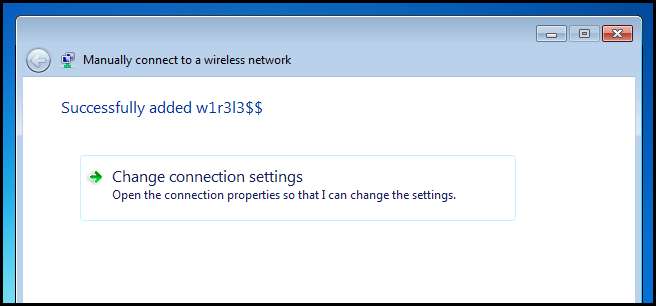
Nu ska din statusikon för trådlöst nätverk ändras till vit och visa signalstyrkan.
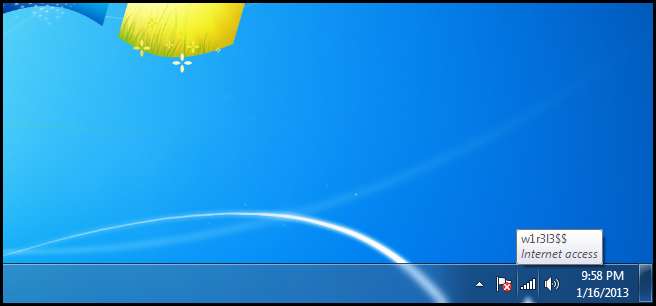
Exportera trådlösa nätverksprofiler
Om du behöver konfigurera trådlös nätverksanslutning på flera maskiner kan du exportera din trådlösa nätverksprofil till en fil och importera den till andra maskiner. För att göra det igen, öppna nätverks- och delningscentret men klicka den här gången på länken Hantera trådlösa nätverk i den vänstra rutan.
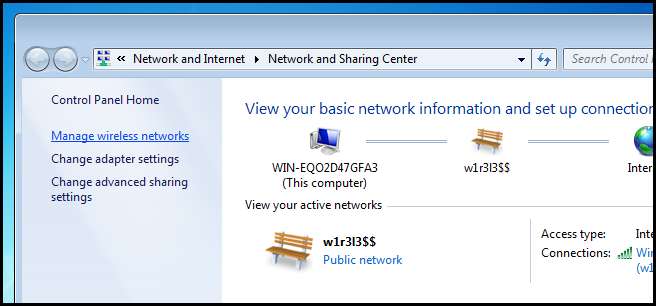
Högerklicka sedan på det nätverk du vill exportera och välj Egenskaper från snabbmenyn.
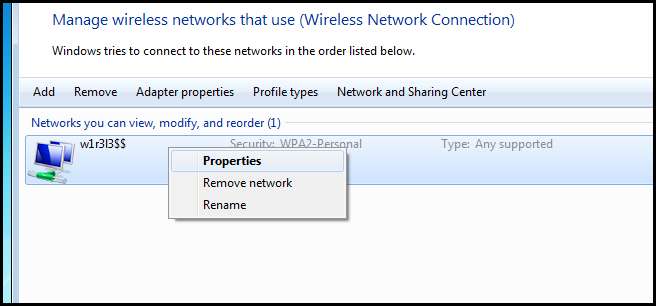
För att exportera nätverksprofilen, klicka på länken längst ner i dialogrutan. Om en USB är inkopplad visas en guide som guidar dig genom resten av exportprocessen.
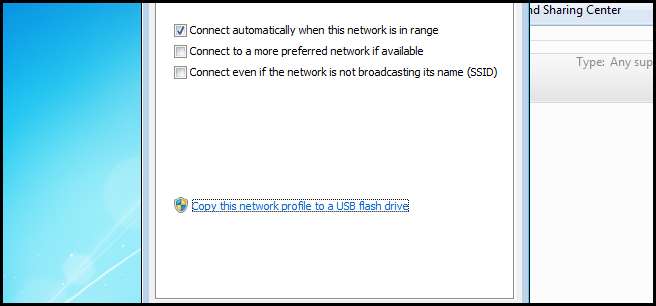
Importera en trådlös nätverksprofil
När du har sparat en nätverksprofil på en flyttbar enhet måste du gå till den andra datorn och sätta i den. När dialogrutan för automatisk uppspelning öppnas ser du ett nytt alternativ för att ansluta till ett trådlöst nätverk. Du vill klicka på den.
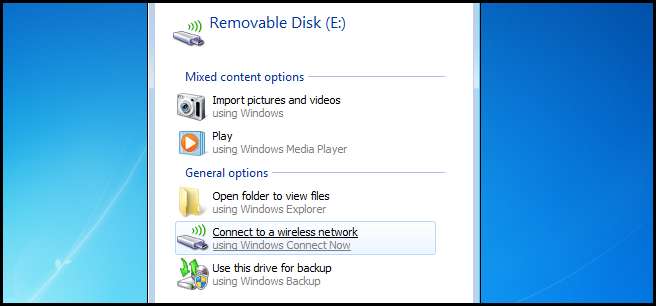
Du blir sedan tillfrågad om du vill lägga till datorn i nätverket. Att klicka på ja är allt som krävs för att bli ansluten.
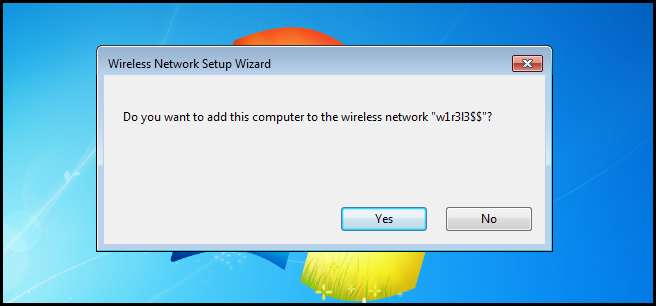
Ställa in ett föredraget trådlöst nätverk
Om du befinner dig i ett område som får signal från mer än en åtkomstpunkt, vill du normalt ansluta till den som har en starkare signal. Om du befinner dig i en situation där Windows alltid ansluter till den svagare åtkomstpunkten kan du manuellt ändra nätverksprioriteten. För att göra detta, öppna Network and Sharing Center igen.

Klicka sedan på länken Hantera trådlösa nätverk i den vänstra rutan.

Välj nu nätverket med stark signal och klicka på flytta upp-knappen.
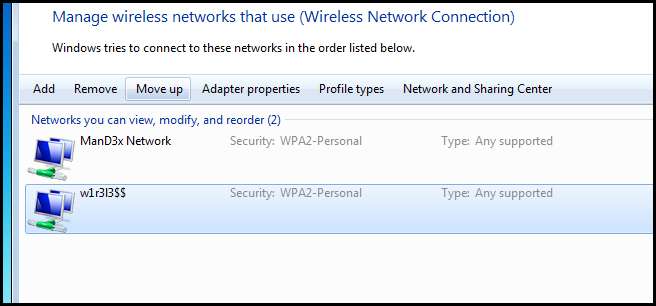
Det är allt som finns i det.
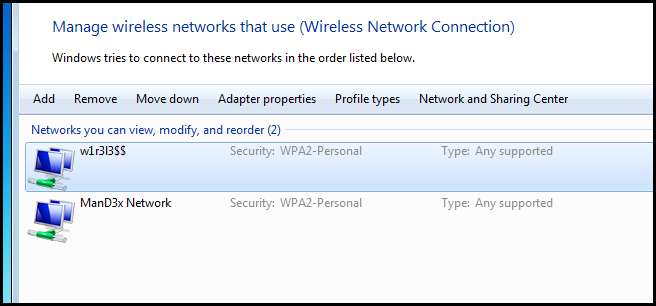
Ad-hoc-nätverk
En 802.11 trådlös nätverksadapter kan fungera i två lägen, Ad-Hoc och Infrastructure. Infrastrukturläge är det sätt du förmodligen alltid har använt Wi-Fi, där du ansluter till en åtkomstpunkt. I Ad-hoc-läge pratar dina datorer direkt med varandra och behöver ingen åtkomstpunkt, men datorerna måste vara inom 30 meter från varandra. För att skapa ett ad hoc-nätverkshuvud i nätverket och delningscentret och klicka på för att skapa en ny anslutning eller nätverkslänk.
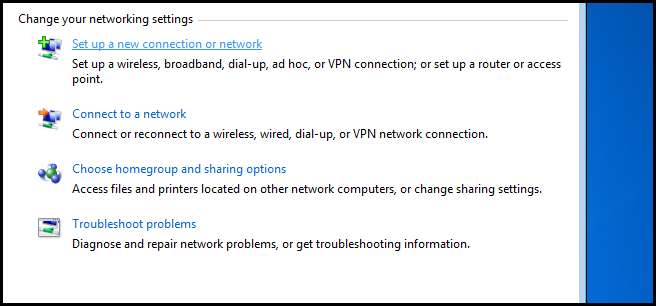
Bläddra sedan hela vägen till botten och välj att ställa in ett ad hoc-nätverk och klicka sedan på nästa.
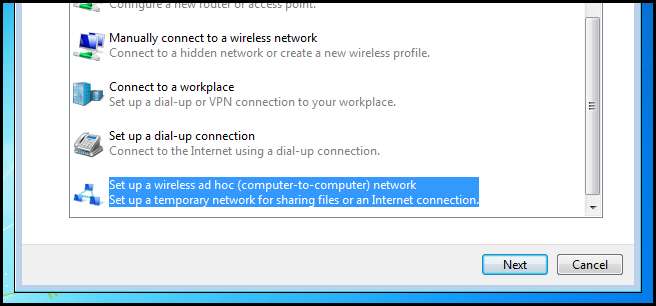
Ge ditt nätverk ett namn och ett lösenord och klicka sedan på nästa.
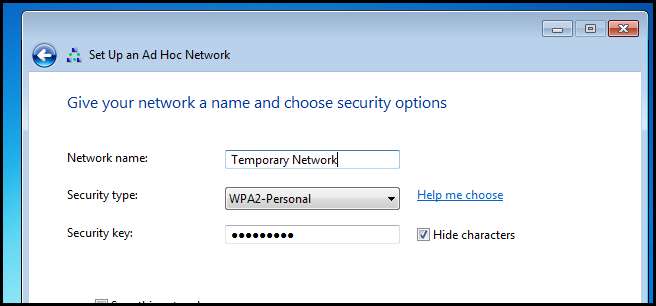
När de är färdiga kommer användarna att kunna ansluta till nätverket precis som de skulle göra med ett infrastrukturbaserat nätverk.

Läxa
- Ta reda på hur du kan göra din dator till en trådlös router så att dina andra enheter kan dela sin internetanslutning. (Tips: Svaret ligger på How-To Geek-webbplatsen .)
Om du har några frågor kan du tweeta mig @taybgibb eller lämna bara en kommentar.







